Bezvadu tīkla atskaite ir viens no noderīgākajiem Windows 10 rīkiem, kas var palīdzēt diagnosticēt Wi-Fi savienojuma problēmas.
Lai izveidotu bezvadu tīkla atskaiti
-
Uzdevumjoslas meklēšanas lodziņā ierakstiet Komandu uzvedne, nospiediet un turiet vienumu (vai noklikšķiniet uz tā ar peles labo pogu) Komandu uzvedne un pēc tam atlasiet Palaist kā administratoram > Jā.
-
Komandu uzvednē ierakstiet netsh WLAN Show wlanreport.
Tādējādi tiks ģenerēta bezvadu tīkla atskaite, kas ir saglabāta kā HTML fails, kuru var atvērt iecienītajā tīmekļa pārlūkprogrammā. Šī atskaite parāda visus Wi-Fi notikumus par pēdējām trīs dienām un grupē tos pēc Wi-Fi savienojuma sesijām. Tajā arī parādīti vairāku ar tīklu saistītu komandrindas skriptu rezultāti un visu tīkla adapteru saraksts jūsu datorā.
Bezvadu tīkla atskaitē ir šādas sadaļas:
-
Wi-Fi kopsavilkuma diagramma. Šī diagramma parāda Wi-Fi savienojuma sesijas, kas ir pieejamas atskaitē. Atlasiet diagrammas sadaļu, lai pārietu uz atbilstošo Wi-Fi sesijas, kas ir parādīta atskaitē.
Sarkans aplis norāda uz kļūdu. Ja redzat tādu, atlasiet to, lai iegūtu papildinformāciju par kļūdu.
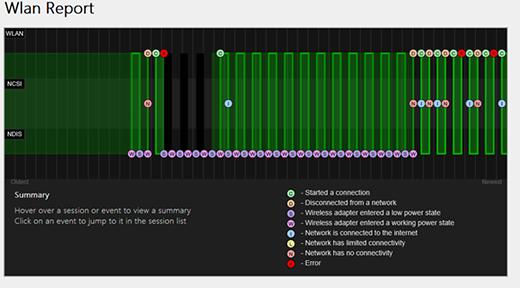
-
Informācija par atskaiti. Rāda datumu, kad atskaite tika izveidota un cik dienu tā ir iekļauta.
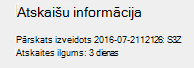
-
Vispārīga sistēmas informācija. Ietver detalizētu informāciju par jūsu datoru. Tajā ietilpst datora nosaukums, sistēmas ražotājs, sistēmas produkta nosaukums, BIOS datums, BIOS versija, OS būvējums, datora ID un informācija par to, vai tas ir MDM pievienots.
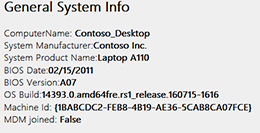
-
Informācija par lietotāju. Ietver vispārīgu informāciju par personu, kas šobrīd ir pierakstījusies datorā. Tā ietver šādus datus:
-
Lietotājvārds. Lietotājs, kas šobrīd ir pierakstījies datorā.
-
Lietotāja domēns. Domēns, kuram šis dators ir pievienots.
-
Lietotāja DNS domēns.
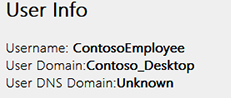
-
-
Tīkla adapteri. Ietver visu jūsu datorā esošo tīkla adapteru detalizētu sarakstu. Tas ietver arī slēptos adapterus.
-
Ierīce. Šis ir adaptera atpazīstamais nosaukums.
-
PnP ID. PnP ID, ko dators izmanto, lai identificētu adapteri.
-
GUID. Šī adaptera unikālais identifikators jūsu datorā.
-
Pašreizējā draivera versija. Pašreizējā draivera versija, ko izmanto adapteris.
-
Draivera datums. Datums, kurā draiveris tika instalēts.
-
DevNode karogi.
-
Problēmas numurs. Ja jūsu adapterī ir problēma, problēmas numurs būs norādīts šeit.
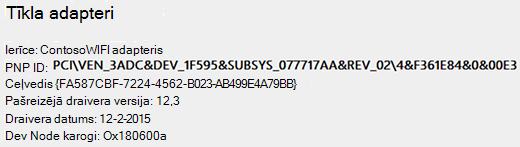
-
-
Skripta izvade
-
IPConfig /all. Parāda detalizētu informāciju par sistēmas adapteru statusu. Tajā ir iekļauta fiziskās (MAC) adrese, IP adrese, DNS serveris, ja DHCP ir iespējots, un daudz ko citu.
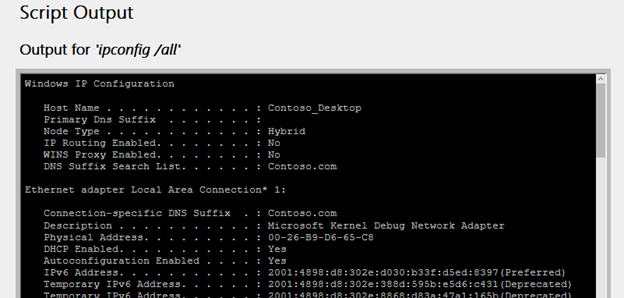
-
NetSh WLAN Show All. Rāda detalizētu informāciju par jūsu Wi-Fi adapteri, tostarp adaptera iespējām, Wi-Fi profilus savā personālajā datorā (neieskaitot drošības atslēgas vai paroles) un sarakstu ar Wi-Fi tīkliem, kas tika atrasti, palaižot atskaiti.
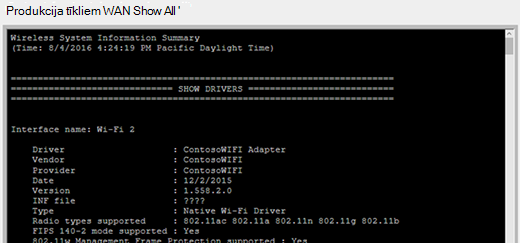
-
CertUtil -store -silent My & certutil -store -silent -user My. Ietver pašreizējo sertifikātu sarakstu savā datorā.
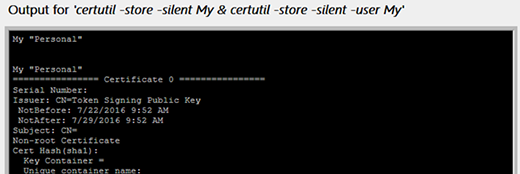
-
Profila izvade. Ietver visu jūsu datorā saglabāto Wi-Fi profilu sarakstu. Drošības atslēgas un paroles ir šifrētas, un tās netiek rādītas.
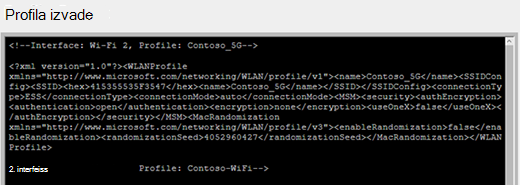
-
-
Kopsavilkums
-
Veiksmīgas/kļūdainas sesijas. To panākumu, kļūmju un brīdinājumu apkopojums, par kuriem ir ziņots dažādiem Wi-Fi sesijām.
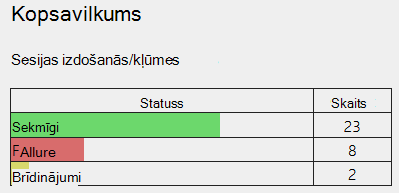
-
Savienojuma pārtraukšanas iemesli. Uzskaitīti dažādi iemesli, kāpēc jūs bijāt atvienots no Wi-Fi tīkla.
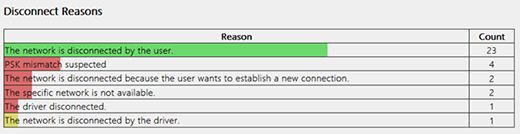
-
Sesiju ilgums. Diagramma, kurā tiek rādīts, cik ilgi ilga katra no šīm sesijām.
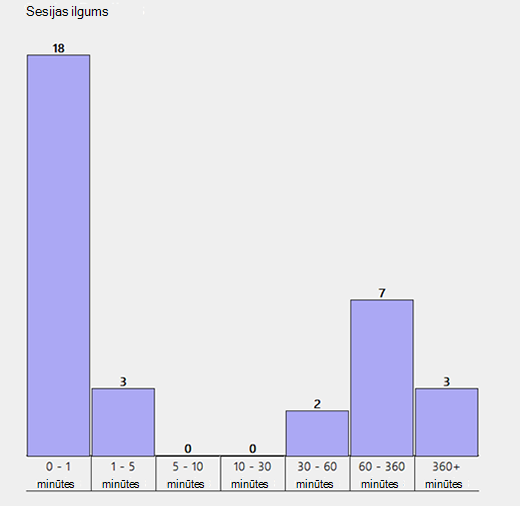
-
Bezvadu sesijas. Visi Wi-Fi notikumi, kas ir saistīti ar katru Wi-Fi sesiju.
-
Interfeisa nosaukums. Adaptera atpazīstamais nosaukums.
-
Interfeisa GUID. Adaptera unikālais identifikators.
-
Savienojuma režīms. Kā ierīce ir savienota ar tīklu — manuāli, automātiski, izmantojot profilu, un tamlīdzīgi.
-
Profils. Savienojumam izmantotais profils (ja tiek izmantots profils).
-
SSID. Wi-Fi tīkla nosaukums.
-
BSS tips. Tīkla tips — infrastruktūra, neatkarīgs (ekspromta) vai jebkurš (infrastruktūra vai ekspromta).
-
Sesijas ilgums. Sesijas garums.
-
Savienojuma pārtraukšanas iemesls. Iemesls, kādēļ tika pārtraukts savienojums.
-
Notikumi. Visi Wi-Fi notikumi šajā sesijā.
Lai iegūtu papildinformāciju par notikumu, atlasiet to. Šiem notikumiem ir piešķirts krāsas kodējums, un tie var palīdzēt diagnosticēt problēmas. Kopsavilkuma diagrammā ir norādīta katras krāsas definīcija.
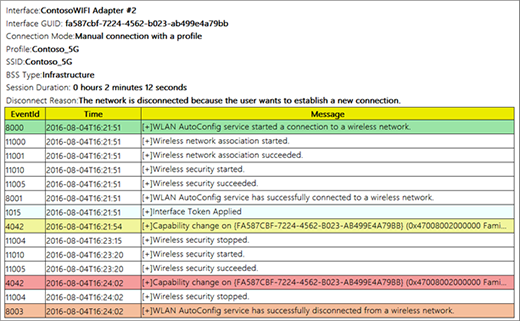
-
-
Nākamais: Rīki un programmas
Atgriezties sadaļā Pārskats











